Драйвер видеокарты является одной из самых важных компонентов компьютера. Он обеспечивает выполнение графических операций, позволяя вам наслаждаться красочными играми, потрясающими фильмами и плавным отображением веб-страниц. Когда дело доходит до драйвера видеокарты Nvidia, важно иметь актуальную и стабильную версию, чтобы извлечь максимальную производительность и функциональность из вашей графической карты.
В этой статье мы подробно расскажем вам о том, как быстро и просто найти и установить драйвер видеокарты Nvidia. Мы покажем вам несколько способов, которые позволят вам получить последнюю версию драйвера и установить его на ваш компьютер. Независимо от того, являетесь ли вы опытным пользователем или только начинаете знакомство с компьютерной графикой, наши инструкции помогут вам обновить драйвер видеокарты Nvidia всего за несколько простых шагов.
Как искать драйвер видеокарты Nvidia? Обязательно используйте нашу информацию, чтобы не только установить актуальный драйвер, но и избежать ненужных проблем с совместимостью и производительностью. Не проходите мимо, узнайте, как увеличить качество работы своей видеокарты прямо сейчас!
Узнайте, как найти драйвер видеокарты Nvidia
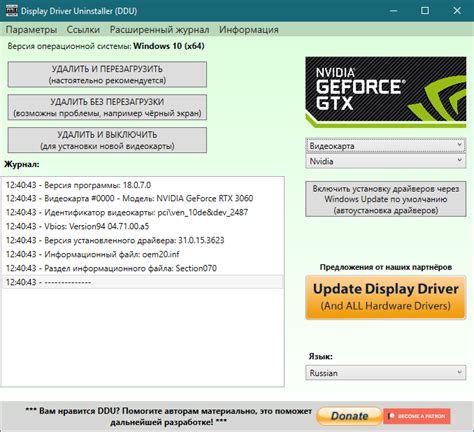
Найти и установить правильный драйвер для видеокарты Nvidia может быть важным шагом для обеспечения оптимального функционирования вашей графической системы. В этом разделе мы подробно расскажем о том, как найти и загрузить драйвер для вашей видеокарты Nvidia.
- Перейдите на официальный веб-сайт Nvidia
- На главной странице вы найдете раздел "Скачать драйверы". Нажмите на него.
- Вы попадете на страницу "Скачать драйверы - Графические драйверы" с несколькими доступными опциями.
- Выберите нужные параметры:
- Тип продукта: выберите "Графические драйверы"
- Тип продукта: выберите "GeForce"
- Серия продукта: выберите нужную серию вашей видеокарты
- Операционная система: выберите вашу операционную систему
- Язык: выберите нужный язык
- После выбора всех параметров нажмите на кнопку "Поиск".
- Вы получите список доступных драйверов для вашей видеокарты.
- Выберите нужную версию драйвера и нажмите на кнопку "Скачать".
После того, как драйвер будет загружен, запустите установочный файл и следуйте инструкциям на экране, чтобы установить драйвер на вашу видеокарту Nvidia.
Вот и все! Теперь вы знаете, как найти и установить драйвер для видеокарты Nvidia. Следуя этим простым шагам, вы сможете обновить драйвер и обеспечить оптимальную работу вашей видеокарты.
Почему вам нужен актуальный драйвер видеокарты Nvidia

Одним из главных преимуществ обновления драйвера является улучшение производительности видеокарты. Актуальные драйверы оптимизируют работу графического аппарата, позволяя ему эффективно обрабатывать сложные задачи. Это особенно важно для геймеров и профессионалов, работающих с графикой или видео.
Другим важным аспектом актуального драйвера является обеспечение стабильной и надежной работы системы. Устаревшие драйверы могут вызывать вылеты приложений, зависания компьютера или другие проблемы. Актуальный драйвер решает множество проблем совместимости, устраняет ошибки и улучшает совместную работу программ и аппаратного обеспечения.
Наконец, актуальный драйвер видеокарты обеспечивает совместимость с новыми программами и играми. Старые драйверы могут не поддерживать последние технологии или функции, что может привести к проблемам при запуске новых и требовательных приложений. Поэтому регулярное обновление драйвера является необходимым условием, чтобы быть на шаг впереди в новых разработках и технологиях.
В общем, поддерживать актуальность драйверов видеокарты Nvidia - важная задача для каждого пользователь пк. Регулярное обновление драйверов позволит вам наслаждаться большим уровнем производительности и качества работы графики, а также избежать многих проблем, связанных с устаревшими драйверами.
Где найти последнюю версию драйвера видеокарты Nvidia
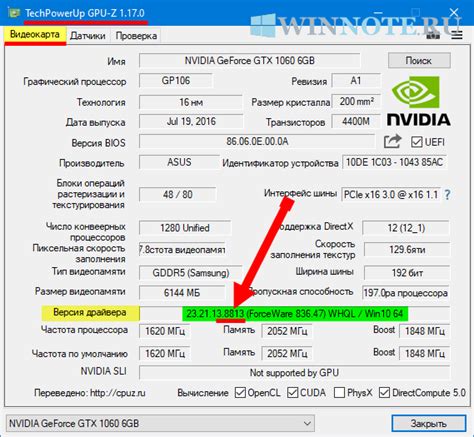
Для того чтобы найти последнюю версию драйвера видеокарты Nvidia, вам необходимо посетить официальный веб-сайт компании. На главной странице сайта в верхнем меню найдите раздел "Драйверы" и выберите "Видеокарты".
После этого вы попадете на страницу с доступными драйверами для различных видеокарт Nvidia. Обратите внимание на версию вашей видеокарты и найдите подходящий драйвер.
Из списка драйверов выберите последнюю версию, которая помечена как рекомендуемая. Обычно рекомендуется использовать последнюю стабильную версию, так как она содержит исправления ошибок и улучшения производительности.
Чтобы скачать драйвер, нажмите на кнопку "Скачать". После скачивания выполните загруженный файл и следуйте инструкциям установщика.
Не забудьте перезагрузить компьютер после установки нового драйвера, чтобы изменения вступили в силу.
Теперь у вас есть последняя версия драйвера видеокарты Nvidia, которая обеспечит стабильную работу вашей видеокарты и позволит использовать все ее возможности.
Как установить драйвер видеокарты Nvidia на Windows
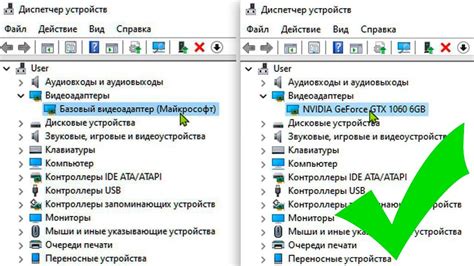
Шаг 1: Перейдите на официальный сайт Nvidia по адресу www.nvidia.com.
Шаг 2: Кликните на раздел "Скачать драйверы" в верхней части страницы.
Шаг 3: Вручную выберите параметры вашей видеокарты, такие как модель и операционная система Windows.
Шаг 4: Нажмите кнопку "Поиск" или "Найти", чтобы отобразить список доступных драйверов.
Шаг 5: Выберите нужный драйвер из списка и нажмите на ссылку для его скачивания.
Шаг 6: После завершения загрузки откройте скачанный файл драйвера.
Шаг 7: Запустите установку драйвера, следуя инструкциям на экране.
Шаг 8: После установки перезагрузите компьютер, чтобы применить изменения.
Шаг 9: Проверьте корректность установки драйвера, открыв панель управления Nvidia.
Следуя этим простым шагам, вы сможете быстро установить драйвер видеокарты Nvidia на вашем компьютере под управлением операционной системы Windows.
Как установить драйвер видеокарты Nvidia на Mac
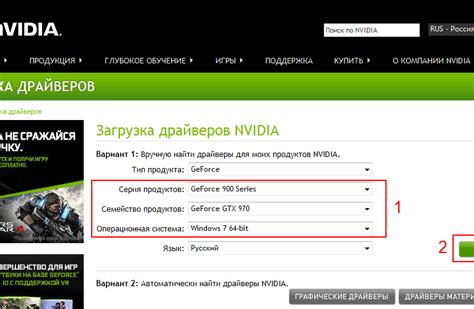
- Первым делом, убедитесь, что ваша видеокарта Nvidia совместима с вашим устройством Mac и поддерживает последнюю версию драйвера.
- Посетите официальный веб-сайт Nvidia и перейдите на страницу загрузки драйверов для Mac.
- На странице загрузки выберите модель вашей видеокарты и операционную систему Mac, чтобы найти соответствующий драйвер.
- Нажмите на ссылку, чтобы начать загрузку драйвера.
- После завершения загрузки найдите скачанный файл в папке «Загрузки» на вашем компьютере.
- Дважды щелкните по скачанному файлу, чтобы запустить установку драйвера.
- Следуйте инструкциям на экране, чтобы завершить установку драйвера.
- После завершения установки перезагрузите ваш компьютер Mac, чтобы изменения вступили в силу.
Поздравляю! Вы успешно установили драйвер видеокарты Nvidia на вашем устройстве Mac. Теперь ваша видеокарта должна работать в полной мощности и обеспечивать вам отличное качество графики.
В случае возникновения проблем после установки драйвера или если вам требуется дополнительная поддержка, вы можете обратиться на форумы сообщества Nvidia или связаться с их службой поддержки для получения помощи.
Как установить драйвер видеокарты Nvidia на Linux
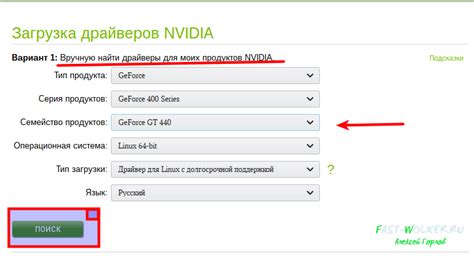
Вот пошаговое руководство по установке драйвера видеокарты Nvidia на Linux:
1. Откройте терминал
Чтобы начать процесс установки драйвера, откройте терминал. Вы можете найти терминал в меню приложений или воспользоваться комбинацией клавиш Ctrl + Alt + T.
2. Обновите систему
Прежде чем установить драйвер, рекомендуется обновить систему. В терминале введите следующую команду:
sudo apt update && sudo apt upgrade3. Установите драйвер
Существуют различные способы установки драйвера Nvidia на Linux, но наиболее простой способ - использовать установщик драйверов от Nvidia. В терминале введите следующие команды:
sudo add-apt-repository ppa:graphics-drivers sudo apt update sudo apt install nvidia-driver4. Перезагрузите систему
После установки драйвера рекомендуется перезагрузить систему, чтобы изменения вступили в силу. В терминале введите команду:
sudo reboot5. Проверьте установку
После перезагрузки системы проверьте, правильно ли установлен драйвер Nvidia. В терминале введите команду:
nvidia-smiЕсли вы видите информацию о видеокарте Nvidia, значит драйвер установлен успешно.
Теперь вы знаете, как быстро и просто установить драйвер видеокарты Nvidia на Linux. Наслаждайтесь лучшей производительностью и функциональностью своей видеокарты!
Как обновить драйвер видеокарты Nvidia на Windows
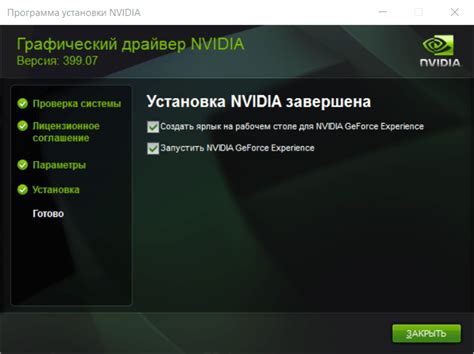
Обновление драйвера видеокарты Nvidia на Windows может позволить вам получить лучшую производительность и исправить возможные проблемы с отображением. Вот несколько простых шагов для обновления драйвера:
- Сначала определите модель своей видеокарты Nvidia. Для этого откройте Диспетчер устройств, щелкнув правой кнопкой мыши по значку «Пуск» и выбрав «Диспетчер устройств».
- В Диспетчере устройств найдите пункт «Адаптеры дисплея» и щелкните на нем, чтобы раскрыть список.
- В списке должна быть указана ваша видеокарта Nvidia. Щелкните правой кнопкой мыши по ней и выберите «Свойства».
- Перейдите на вкладку «Драйвер» и нажмите кнопку «Обновить драйвер».
- Выберите опцию «Автоматический поиск обновленного драйвера» и дождитесь завершения процесса.
- Если обновление найдено, следуйте инструкциям на экране для установки нового драйвера.
- Если обновление не найдено, вы можете посетить официальный сайт Nvidia и загрузить последнюю версию драйвера для своей модели видеокарты.
- После загрузки драйвера запустите установку, следуя инструкциям на экране.
- После завершения установки перезагрузите компьютер, чтобы изменения вступили в силу.
После обновления драйвера видеокарты Nvidia вы должны заметить улучшение в работе графики и стабильность системы.
Как обновить драйвер видеокарты Nvidia на Mac
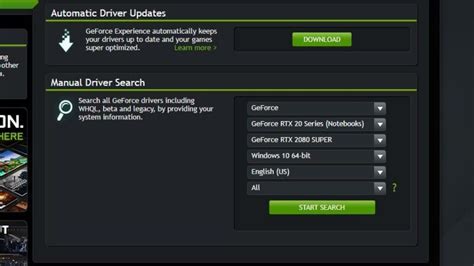
Обновление драйверов видеокарты на Mac может помочь улучшить производительность вашего компьютера и решить проблемы, связанные с графикой. Вот шаги, которые вы можете выполнить, чтобы обновить драйвер видеокарты Nvidia на Mac.
1. Перейдите на официальный сайт Nvidia (https://www.nvidia.ru/Download/index.aspx) и выберите вкладку "Драйверы".
2. В выпадающем списке "Тип продукта" выберите "Графический драйвер" и в поле "Семейство продуктов" выберите вашу модель графического процессора Nvidia.
3. Выберите операционную систему Mac OS и вашу версию, а затем нажмите "Найти".
4. В списке результатов найдите последний доступный драйвер и нажмите "Загрузить".
5. Запустите загруженный файл и следуйте инструкциям установщика, чтобы обновить драйвер видеокарты.
6. После завершения установки перезагрузите компьютер, чтобы изменения вступили в силу.
Теперь у вас должна быть установлена последняя версия драйвера видеокарты Nvidia на вашем Mac. Вы можете проверить обновление, открыв системные настройки и выбрав "Обновление ПО". Если есть доступные обновления, следуйте инструкциям для их установки.
Как обновить драйвер видеокарты Nvidia на Linux
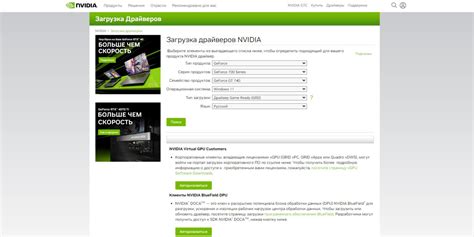
Обновление драйвера видеокарты Nvidia на операционной системе Linux может быть простым и быстрым процессом, если вы следуете данным инструкциям:
- Откройте терминал, используя сочетание клавиш Ctrl+Alt+T.
- Введите команду
sudo apt-get purge nvidia-*и нажмите Enter, чтобы удалить старую версию драйвера Nvidia. - После удаления драйвера введите команду
sudo apt-get install nvidia-driverи нажмите Enter, чтобы установить новую версию драйвера. - После завершения установки перезагрузите систему командой
sudo reboot.
Теперь вы успешно обновили драйвер видеокарты Nvidia на своей операционной системе Linux. Вы можете наслаждаться улучшенной производительностью и новыми функциями, которые предоставляет новая версия драйвера.